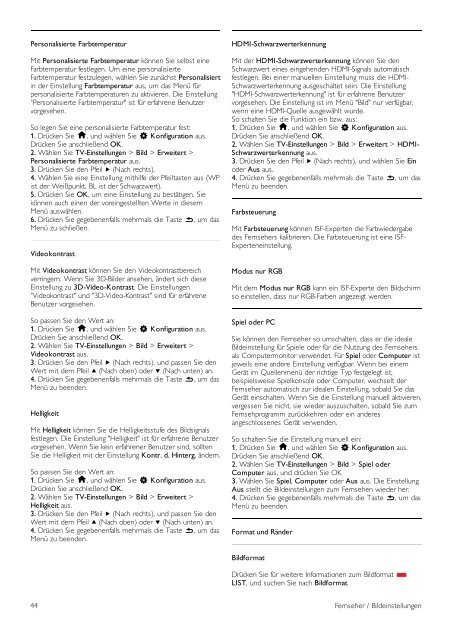Philips 9000 series Smart TV LED ultra sottile - Istruzioni per l'uso - DEU
Philips 9000 series Smart TV LED ultra sottile - Istruzioni per l'uso - DEU
Philips 9000 series Smart TV LED ultra sottile - Istruzioni per l'uso - DEU
You also want an ePaper? Increase the reach of your titles
YUMPU automatically turns print PDFs into web optimized ePapers that Google loves.
Personalisierte Farbtem<strong>per</strong>atur<br />
Mit Personalisierte Farbtem<strong>per</strong>atur können Sie selbst eine<br />
Farbtem<strong>per</strong>atur festlegen. Um eine <strong>per</strong>sonalisierte<br />
Farbtem<strong>per</strong>atur festzulegen, wählen Sie zunächst Personalisiert<br />
in der Einstellung Farbtem<strong>per</strong>atur aus, um das Menü für<br />
<strong>per</strong>sonalisierte Farbtem<strong>per</strong>aturen zu aktivieren. Die Einstellung<br />
"Personalisierte Farbtem<strong>per</strong>atur" ist für erfahrene Benutzer<br />
vorgesehen.<br />
So legen Sie eine <strong>per</strong>sonalisierte Farbtem<strong>per</strong>atur fest:<br />
1. Drücken Sie h, und wählen Sie S Konfiguration aus.<br />
Drücken Sie anschließend OK.<br />
2. Wählen Sie <strong>TV</strong>-Einstellungen > Bild > Erweitert ><br />
Personalisierte Farbtem<strong>per</strong>atur aus.<br />
3. Drücken Sie den Pfeil x (Nach rechts).<br />
4. Wählen Sie eine Einstellung mithilfe der Pfeiltasten aus (WP<br />
ist der Weißpunkt, BL ist der Schwarzwert).<br />
5. Drücken Sie OK, um eine Einstellung zu bestätigen. Sie<br />
können auch einen der voreingestellten Werte in diesem<br />
Menü auswählen.<br />
6. Drücken Sie gegebenenfalls mehrmals die Taste b, um das<br />
Menü zu schließen.<br />
Videokontrast<br />
Mit Videokontrast können Sie den Videokontrastbereich<br />
verringern. Wenn Sie 3D-Bilder ansehen, ändert sich diese<br />
Einstellung zu 3D-Video-Kontrast. Die Einstellungen<br />
"Videokontrast" und "3D-Video-Kontrast" sind für erfahrene<br />
Benutzer vorgesehen.<br />
So passen Sie den Wert an:<br />
1. Drücken Sie h, und wählen Sie S Konfiguration aus.<br />
Drücken Sie anschließend OK.<br />
2. Wählen Sie <strong>TV</strong>-Einstellungen > Bild > Erweitert ><br />
Videokontrast aus.<br />
3. Drücken Sie den Pfeil x (Nach rechts), und passen Sie den<br />
Wert mit dem Pfeil u (Nach oben) oder v (Nach unten) an.<br />
4. Drücken Sie gegebenenfalls mehrmals die Taste b, um das<br />
Menü zu beenden.<br />
Helligkeit<br />
Mit Helligkeit können Sie die Helligkeitsstufe des Bildsignals<br />
festlegen. Die Einstellung "Helligkeit" ist für erfahrene Benutzer<br />
vorgesehen. Wenn Sie kein erfahrener Benutzer sind, sollten<br />
Sie die Helligkeit mit der Einstellung Kontr. d. Hinterg. ändern.<br />
So passen Sie den Wert an:<br />
1. Drücken Sie h, und wählen Sie S Konfiguration aus.<br />
Drücken Sie anschließend OK.<br />
2. Wählen Sie <strong>TV</strong>-Einstellungen > Bild > Erweitert ><br />
Helligkeit aus.<br />
3. Drücken Sie den Pfeil x (Nach rechts), und passen Sie den<br />
Wert mit dem Pfeil u (Nach oben) oder v (Nach unten) an.<br />
4. Drücken Sie gegebenenfalls mehrmals die Taste b, um das<br />
Menü zu beenden.<br />
HDMI-Schwarzwerterkennung<br />
Mit der HDMI-Schwarzwerterkennung können Sie den<br />
Schwarzwert eines eingehenden HDMI-Signals automatisch<br />
festlegen. Bei einer manuellen Einstellung muss die HDMI-<br />
Schwarzwerterkennung ausgeschaltet sein. Die Einstellung<br />
"HDMI-Schwarzwerterkennung" ist für erfahrene Benutzer<br />
vorgesehen. Die Einstellung ist im Menü "Bild" nur verfügbar,<br />
wenn eine HDMI-Quelle ausgewählt wurde.<br />
So schalten Sie die Funktion ein bzw. aus:<br />
1. Drücken Sie h, und wählen Sie S Konfiguration aus.<br />
Drücken Sie anschließend OK.<br />
2. Wählen Sie <strong>TV</strong>-Einstellungen > Bild > Erweitert > HDMI-<br />
Schwarzwerterkennung aus.<br />
3. Drücken Sie den Pfeil x (Nach rechts), und wählen Sie Ein<br />
oder Aus aus.<br />
4. Drücken Sie gegebenenfalls mehrmals die Taste b, um das<br />
Menü zu beenden.<br />
Farbsteuerung<br />
Mit Farbsteuerung können ISF-Ex<strong>per</strong>ten die Farbwiedergabe<br />
des Fernsehers kalibrieren. Die Farbsteuerung ist eine ISF-<br />
Ex<strong>per</strong>teneinstellung.<br />
Modus nur RGB<br />
Mit dem Modus nur RGB kann ein ISF-Ex<strong>per</strong>te den Bildschirm<br />
so einstellen, dass nur RGB-Farben angezeigt werden.<br />
Spiel oder PC<br />
Sie können den Fernseher so umschalten, dass er die ideale<br />
Bildeinstellung für Spiele oder für die Nutzung des Fernsehers<br />
als Computermonitor verwendet. Für Spiel oder Computer ist<br />
jeweils eine andere Einstellung verfügbar. Wenn bei einem<br />
Gerät im Quellenmenü der richtige Typ festgelegt ist,<br />
beispielsweise Spielkonsole oder Computer, wechselt der<br />
Fernseher automatisch zur idealen Einstellung, sobald Sie das<br />
Gerät einschalten. Wenn Sie die Einstellung manuell aktivieren,<br />
vergessen Sie nicht, sie wieder auszuschalten, sobald Sie zum<br />
Fernsehprogramm zurückkehren oder ein anderes<br />
angeschlossenes Gerät verwenden.<br />
So schalten Sie die Einstellung manuell ein:<br />
1. Drücken Sie h, und wählen Sie S Konfiguration aus.<br />
Drücken Sie anschließend OK.<br />
2. Wählen Sie <strong>TV</strong>-Einstellungen > Bild > Spiel oder<br />
Computer aus, und drücken Sie OK.<br />
3. Wählen Sie Spiel, Computer oder Aus aus. Die Einstellung<br />
Aus stellt die Bildeinstellungen zum Fernsehen wieder her.<br />
4. Drücken Sie gegebenenfalls mehrmals die Taste b, um das<br />
Menü zu beenden.<br />
Format und Ränder<br />
Bildformat<br />
Drücken Sie für weitere Informationen zum Bildformat *<br />
LIST, und suchen Sie nach Bildformat.<br />
44 Fernseher / Bildeinstellungen